G Suite導入! 仕事でGoogleのサービスを使うなら、プライベートとの切り分けのためにも導入はオススメ
合同会社うえせいやは、3月が決算のため4月は新年度がスタートする時期。
リフレッシュしてスタートしようということで、いくつかの試みを実施しているのですが、そのうちの一つとしてメインのGoogleアカウントをG Suiteに移行するという作業も実施しました。
プライベートのGmailとは完全に切り離しながら、必要な部分では共有でき、まだ完全に機能を使いこなせてはいませんが、かなり使えそうです。
導入して約一週間が経つ時点でのレビューをさせていただきます。
Google社が提供しているいろんなサービス(アプリ)をビジネス向けにまとめて利用できるものです。GmailやGoogleドキュメントなど通常のGoogleアカウントで使えるものがほとんどですが、アカウント自体が独自ドメインになり、企業での導入が進んできています。
G Suiteの詳細はコチラ
G Suiteの料金プラン

基本的に無料で利用できるGoogleのサービスと違って、G Suiteには月額料金が必要となってきます。
| Basic | Business | Enterprise | |
|---|---|---|---|
| 月額料金 | 600円/1ユーザー | 1,200円/1ユーザー | 3,000円/1ユーザー |
| 機能 | Gmail(独自ドメイン)/共有カレンダー/スプレッドシート/ドキュメントなど | Gmail(独自ドメイン)/共有カレンダー/スプレッドシート/ドキュメント/管理用レポート機能など | Gmail(独自ドメイン)/共有カレンダー/スプレッドシート/ドキュメント/管理用レポート機能/Gmail・ドライブのデータ損失防止 など |
| 使用容量 | 30GBまで | 無制限 | 無制限 |
G Suiteの導入方法
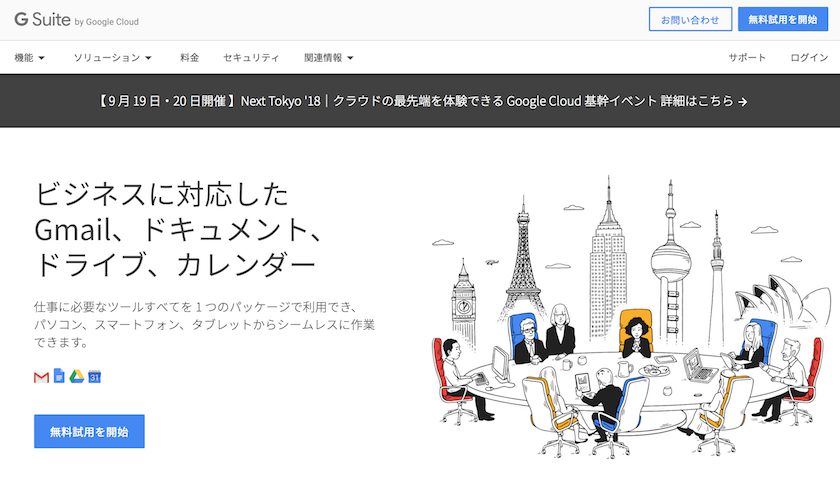
URL:https://gsuite.google.co.jp/intl/ja/
GoogleやYahoo!で「G Suite」と検索すると出てくる画面の右上にある「無料使用を開始」をクリックすると、あとは指示どおりに設定していけば、申込自体は簡単です。
G Suiteは独自ドメインで運用します。ホームページやブログを独自ドメインで運用していて予め持っている場合は、このあとGmailで運用するための設定を行っていきます。
もし、独自ドメインを持っていなくても、この申込手続きの指示の中で、購入することも可能ですので、それを利用してもいいでしょう。
ちなみにボクは、ドメインはムームードメイン、サーバーはmixhostを使っているのですが、メールの設定でちょっと躓いてしまいました。
【関連記事】mixhostでGSuiteを使おうと思ったら意外と手間取った。その方法をシェア
G Suiteでできること(全部ではない)
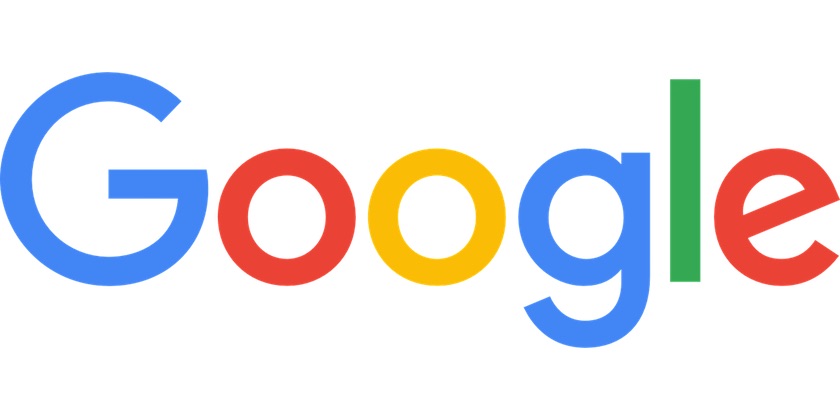
Gmail
 Androidユーザーなら必須で使っているだろうし、おそらくiPhoneユーザーでも同時にPCを使っていれば必ずといっていいほど使っているくらい利用率が高いGmail。
Androidユーザーなら必須で使っているだろうし、おそらくiPhoneユーザーでも同時にPCを使っていれば必ずといっていいほど使っているくらい利用率が高いGmail。
自宅のPCでも、外出先でスマートフォンでも、どこでもメールが確認できるので、とても便利なサービスです。
無料で使う場は、「ユーザー名@gmail.com」というメールアドレスになってしまいますが、GSuiteでは独自ドメインでメールのやりとりができるようになります。
(無料のGmailでも、設定をすれば独自ドメインのPOPメールを送受信することはできますが、G Suiteとは仕組みが異なります)
Googleスプレッドシート
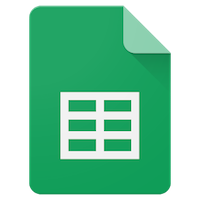 Googleが提供する表計算ソフトです。マイクロソフトのOfficeでいうと、Excelにあたるものですね。
Googleが提供する表計算ソフトです。マイクロソフトのOfficeでいうと、Excelにあたるものですね。
PCにインストールして使う必要はなく、データも自動的にGoogleドライブに保存されることになりますので、PCの記憶容量の節約にもなりますし、複数台のPCもしくは、スマートフォンでの更新をする場合にも、とても便利です。
Googleドキュメント
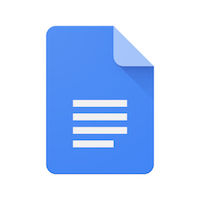 Googleが提供するワープロソフトです。マイクロソフトのOfficeでいうと、Wordにあたるものですね。
Googleが提供するワープロソフトです。マイクロソフトのOfficeでいうと、Wordにあたるものですね。
特徴としては、スプレッドシートと同様です。
Googleスライド
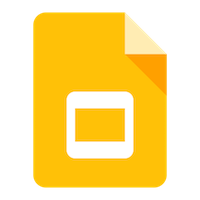 Googleが提供するプレゼンテーションソフトです。マイクロソフトのOfficeでいうと、PowerPointにあたるものですね。
Googleが提供するプレゼンテーションソフトです。マイクロソフトのOfficeでいうと、PowerPointにあたるものですね。
特徴としては、スプレッドシートと同様です。
Googleカレンダー
 簡単に利用できるスケジュール管理アプリです。
簡単に利用できるスケジュール管理アプリです。
パソコン、スマートフォン、タブレットなど、さまざまな端末から利用可能で、ボクはリマインダーの機能も使って、スケジュールとタスクの管理については、Googleカレンダーひとつでやっています。
Googleドライブ
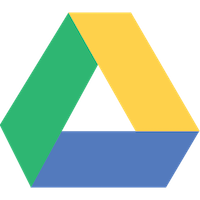 Googleが提供しているデータをクラウドに保存するサービスです。
Googleが提供しているデータをクラウドに保存するサービスです。
何が、保存できて、何が保存できないとかいうことはなく、基本的にはデータなら何でも保存ができます。
保存容量の上限は、Basicの場合は30GBで、Business以上だと無制限にはなりますが、ユーザーが4人以下だと1TBとなりますので、勘違いのないようにしましょう。
Googleキープ
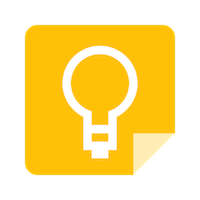 Googleが提供するメモアプリ。
Googleが提供するメモアプリ。
実は、これが以外と便利で、チャチャッとメモっておきたいことなどを、文字でも音声でも保存が可能で、あとで確認するのは、パソコンでもスマートフォンでもできるというのが、いいところです。
活用次第では、Evernoteの代わりになるかも知れませんね。
ボクは、G Suiteを、一人で使ってますが、そのメリットは?
独自ドメインでGmailを使えるメリットは大きい
無料のGmailでも設定次第で独自ドメインを使うことは可能なのですが、「ユーザー名@gmail.com」と独自ドメインが両方ごっちゃになって表示されることになってしまいます。
ボクの場合、なにかのユーザー登録など、メールアドレスの入力を求められたときは、全部フリーのメールを使っているため、Gmailにもかなりのメルマガの類が届いていて、結構ゴッチャゴチャになってきていますので、別アカウントにしてしまうメリットはとても大きいのです。
それに加えて(というか、コッチの方が大きい)、メールのセキュリテイを天下のGoogle様が管理してくれることになるので、安心して使うことができます。
[speech icon="https://www.uesei.net/wp-content/uploads/speech-img/uesei.png" name="うえせい" type="ln"]フリーのGmailで使う方法では、結局契約しているレンタルサーバーのメールサーバーを使うことになりますので、ホントにGoogleさんに管理して欲しいならG Suiteがオススメ[/speech]
24時間365日のサポート
充実したサポート体制もG Suiteの魅力。
こまったことがあると、電話やメールでサポートにコンタクトをとれば、24時間365日いつでもGoogleの担当スタッフに相談することができるのです。
[speech icon="https://www.uesei.net/wp-content/uploads/speech-img/uesei.png" name="うえせい" type="ln"]ボクも、実はメールの設定で大きな勘違いをしてて、電話したのですが、すごく丁寧に対応してくれましたよ![/speech]
「ドライブ ファイル ストリーム」で、Googleドライブの利用価値がアップ
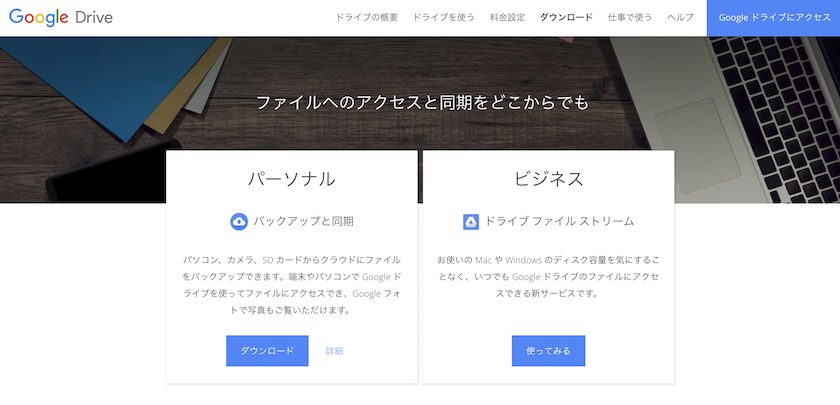
Googleドライブは、G Suiteの場合いちばんリーズナブルなプランのBasicでも30GBの記憶容量を使うことができますが、Business以上になると1ユーザーだけでも1TBの容量になります。
[speech icon="https://www.uesei.net/wp-content/uploads/speech-img/uesei.png" name="うえせい" type="ln"]1TBを全部PCと同期させるというのは、正直現実的ではありません。[/speech]
無料のサービスでもフォルダを選んで同期させることも可能ですが、「ドライブ ファイル ストリーム」は、手元のPCにあたかもデータがあるように、クラウド上のデータをストリーミングしながら利用することができるので、PCの保存容量をほとんど使わないのです。
ボクのように、メインで1TBの容量のあるiMacを使っていて、外で仕事をする時にMacbookを使っているというような場合、同期させて両方同じように使うことは不可能なのですが、「ドライブ ファイル ストリーム」では、それが可能になります。
ちなみに、「ドライブ ファイル ストリーム」は、、G Suiteのみでしか使えません。
【最後に】Office365との住み分けをどうするのかが課題

自分ひとりだけであれば、ワープロソフトや表計算ソフトはマイクロソフトのWordやExcelではなく、GoogleドキュメントやGoogleスプレッドシートでいいのですが、外部とのやりとりで、どうしても必要なので、Office365も同時に契約して使っています。
しかし、WordやExcel、そしてPowerPointが必要なだけで、しかも常に最新版が必要でないのなら、パッケージ版を買って3〜4年サイクルで買い換えれば、コスト的に下げることが可能です。
今後、どんどんパソコンだけでなく、スマートフォンも、その手元のデバイスに記録保存するというのは減っていって、インターネット上にあるアプリで、かつインターネット上にあるデータを活用するという使い方が一般的になってくるのでしょうね。
では、また。最後まで読んでくれて、テリマカシ。
【関連記事】mixhostでGSuiteを使おうと思ったら意外と手間取った。その方法をシェア

